U盘无法识别的解决方法(修复U盘识别问题的有效技巧)
- 生活窍门
- 2024-07-11
- 43
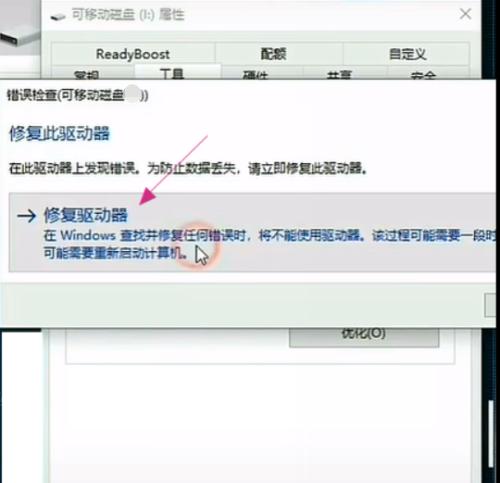
U盘是我们日常生活中常用的存储设备,但有时我们会遇到U盘无法被电脑识别的问题。本文将介绍一些解决U盘识别问题的有效方法,帮助读者修复U盘识别困扰。 1.重新插拔U...
U盘是我们日常生活中常用的存储设备,但有时我们会遇到U盘无法被电脑识别的问题。本文将介绍一些解决U盘识别问题的有效方法,帮助读者修复U盘识别困扰。
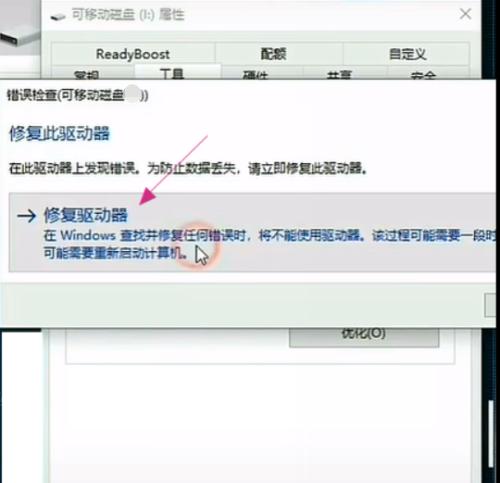
1.重新插拔U盘
无法识别的U盘有时是由于插拔不良造成的,我们可以尝试多次重新插拔U盘,确保插头与电脑端口完全接触。
2.更换USB接口
有时电脑的USB接口出现故障或兼容性问题,可以尝试将U盘连接到其他可用的USB接口上,以检查是否能够解决识别问题。
3.使用不同的电脑
有时候U盘识别问题是由于电脑系统或驱动程序错误引起的,我们可以尝试将U盘连接到其他电脑上,看是否能够正常识别。
4.检查设备管理器
打开设备管理器,查看是否有黄色感叹号或问号标记在通用串行总线控制器或其他相关设备上,如果有,右键点击设备并选择更新驱动程序。
5.清理U盘接口
有时候U盘的接口会被灰尘或脏物堵塞,导致无法正常识别,我们可以使用吹气罐或棉签轻轻清理U盘接口。
6.格式化U盘
如果以上方法仍然无法解决U盘识别问题,我们可以尝试格式化U盘。请注意,在格式化之前请先备份重要的数据。
7.使用磁盘管理工具
打开磁盘管理工具,查看是否能够找到未分配的U盘空间。如果可以找到,我们可以尝试为其分配一个新的驱动器号。
8.更新驱动程序
有时电脑的USB驱动程序过旧可能导致U盘无法被识别,我们可以前往电脑制造商的官方网站下载并安装最新的USB驱动程序。
9.使用数据恢复软件
如果U盘中存储的数据非常重要且无法备份,我们可以尝试使用数据恢复软件来恢复丢失的文件。但请注意,这可能并不总是有效。
10.检查U盘硬件故障
有时候U盘的硬件出现故障也会导致无法识别,如果经过多次尝试仍然无法解决,建议将U盘送往专业的数据恢复中心进行修复。
11.更新操作系统
有时电脑操作系统的更新可以修复一些与U盘识别相关的问题,我们可以尝试更新操作系统并重新连接U盘。
12.检查U盘是否受损
如果U盘在其他电脑上能够正常识别,那么可能是电脑USB接口损坏或与U盘不兼容。可以尝试更换电脑或USB接口,以确定问题所在。
13.清除U盘分区
打开磁盘管理工具,找到U盘并清除其分区。然后重新分配新的分区并格式化,看是否能够解决识别问题。
14.尝试U盘修复工具
市场上有一些专门用于修复U盘问题的软件工具,我们可以尝试使用它们来修复U盘识别问题。
15.寻求专业帮助
如果经过多种方法尝试依然无法解决U盘识别问题,我们可以寻求专业人士的帮助,如电脑维修店或数据恢复中心。
当我们遇到U盘无法识别的问题时,可以尝试重新插拔U盘、更换USB接口、检查设备管理器、清理U盘接口、格式化U盘等多种解决方法。如果问题仍然存在,我们可以尝试使用磁盘管理工具、更新驱动程序、使用数据恢复软件、检查U盘硬件故障等方法。如果无法自行解决,建议寻求专业人士的帮助。
U盘无法被识别的解决方法
随着电子设备的普及和数据存储的需求增加,U盘已成为我们日常生活中不可或缺的重要工具。然而,有时我们可能会遇到U盘无法被识别的问题,这给我们的数据传输和保存带来了极大的困扰。本文将介绍一些解决方法和修复技巧,帮助读者解决U盘识别问题,并找回可能丢失的数据。
检查U盘连接状态和接口
检查U盘是否正确插入电脑,并确保连接稳定。同时,还要检查U盘的接口是否干净,没有灰尘或脏物。
重新插拔U盘
尝试重新插拔U盘,有时候U盘只是因为连接不良而无法被识别。同时,可以尝试将U盘插到其他电脑或USB接口上,以确定是否是设备问题还是电脑接口问题。
更换USB线或USB接口
如果通过重新插拔仍然无法解决问题,可以考虑更换USB线或尝试其他USB接口。有时候,USB线或接口损坏会导致U盘无法被识别。
检查设备管理器
打开设备管理器,查看“磁盘驱动器”下的选项是否存在感叹号或问号。如果有,可能是驱动程序出现问题,可以尝试更新或重新安装驱动程序。
使用命令提示符修复
打开命令提示符,输入“chkdskE:/f”,其中E代表U盘盘符,回车执行命令。这会检测并修复U盘中可能存在的错误。
清除U盘分区
打开磁盘管理工具,找到U盘对应的分区,右键点击选择“删除卷”,然后右键点击未分配的空间,选择“新建简单卷”进行重新分区。
使用数据恢复工具
如果以上方法均无效,可能是U盘出现了硬件问题或者数据丢失。可以尝试使用数据恢复工具来找回丢失的数据。例如Recuva、EaseUSDataRecoveryWizard等。
格式化U盘
如果不需要找回数据,可以尝试格式化U盘。在磁盘管理工具中选择U盘分区,右键点击选择“格式化”,按照提示完成格式化操作。
联系专业维修人员
如果经过多次尝试仍无法修复U盘识别问题,可能是U盘出现了严重的硬件问题。此时,建议联系专业的U盘维修人员,以便更彻底地解决问题。
数据备份的重要性
遇到U盘无法识别的问题后,可以看到数据备份的重要性。建议在使用U盘存储数据时,及时备份至其他设备或云存储空间,以防数据丢失。
购买可靠品牌的U盘
选择购买可靠品牌的U盘,这些品牌通常有较好的质量保障和售后服务。这样可以降低U盘出现识别问题的概率。
定期维护U盘
定期对U盘进行维护也是预防识别问题的有效方法。可以使用安全删除功能,避免直接拔出U盘;同时,定期清理U盘中不需要的文件,以保持良好的运行状态。
避免过度使用U盘
过度使用U盘可能会导致其寿命缩短,增加出现识别问题的可能性。在使用过程中,尽量减少频繁插拔操作,合理选择文件大小和数量,以延长U盘的使用寿命。
保持U盘干燥和避免高温
U盘对湿度和温度较为敏感,长期放置在潮湿环境下或遭受高温可能导致其损坏。建议将U盘存放在干燥通风的地方,避免接触水分和高温环境。
重要数据备份策略
对于重要的数据,建议采取多重备份策略,将数据保存在不同的设备或云存储空间中,以防意外数据丢失。同时,定期检查备份文件的完整性和可用性。
U盘无法被识别是一个常见的问题,但通过以上方法和技巧,我们可以尝试修复并找回可能丢失的数据。同时,在日常使用中,注意U盘的正确连接、定期维护和重要数据的备份,可以有效预防识别问题的发生。
本文链接:https://www.zxshy.com/article-1028-1.html

